Утилита tcpdump - это очень мощный и популярный инструмент для перехвата и анализа сетевых пакетов. Она позволяет просматривать все входящие и исходящие из определенного интерфейса пакеты и работает в командной строке. Конечно, вы могли бы пользоваться Wirshark для анализа сетевых пакетов, это графическая утилита, но иногда бывают ситуации когда нужно работать только в терминале.
Tcpdump ничем не хуже Wireshark, и имеет все необходимые возможности для анализа пакетов, к тому же вы можете сохранить все перехваченные пакеты в файл, чтобы анализировать их потом с помощью того же самого Wireshark. В этой статье мы рассмотрим как пользоваться tcpdump для перехвата сетевых пакетов.
Содержание статьи
Установка tcpdump
Во многих дистрибутивах команда tcpdump поставляется по умолчанию, но если в вашем дистрибутиве ее нет, то вы можете очень просто ее установить из официальных репозиториев. Например, в Ubuntu/Debian:
sudo apt install tcpdumpВ Fedora/Red Hat/CentOS:
sudo yum install tcpdump
Когда установка завершится, вы можете переходить к работе.
Команда tcpdump
Перед тем как перейти к примерам работы с утилитой, давайте рассмотрим ее синтаксис и основные опции. Команда имеет такой синтаксис:
$ tcpdump опции -i интерфейс фильтры
При вызове обязательно нужно передать интерфейс, который будете отслеживать. Если интерфейс не указать, то будет использован первый в списке. Опции настраивают отображение и основные возможности утилиты, а фильтры позволяют отсеять ненужные пакеты. А теперь рассмотрим основные опции:
- -A - выводить все пакеты в формате ASCII;
- -c - закрыть программу после перехвата n-ого количества пакетов;
- -C - при записи пакетов в файл, проверять размер файла, и если он больше заданного - создать новый файл;
- -D - вывести список доступных сетевых интерфейсов;
- -e - выводить информацию уровня соединения для каждого пакета, это может быть полезно, например, для отображения MAC адреса;
- -f - выводить доменное имя для ip адресов;
- -F - читать пакеты из файла, а не интерфейса;
- -G - создавать новый файл лога через указанный промежуток времени;
- -H - обнаруживать заголовки 802.11s;
- -i - имя интерфейса для перехвата пакетов. Вы можете захватывать пакеты со всех интерфейсов, для этого укажите any;
- -I - переключить интерфейс в режим монитора для захвата всех проходящих пакетов;
- -j - установить формат Timestamp для записи пакетов;
- -J - посмотреть доступные Timestamp;
- -K - не проверять контрольные суммы пакетов;
- -l - добавить поддержку прокрутки к выводу;
- -L - вывести поддерживаемые протоколы подключения для интерфейса;
- -n - не отображать доменные имена;
- -r - прочитать пакеты из файла, созданного с помощью -w;
- -v, -vv, -vvv - более подробный вывод;
- -q - выводить минимум информации;
- -w - записать вывод в файл;
- -Z - пользователь, от имени которого будут создаваться файлы.
Это не все опции, но их вам будет вполне достаточно для решения большинства задач. Чаще мы будем применять фильтры. С помощью фильтров вы можете отсеивать только те типы пакетов, которые хотите видеть. Вы можете фильтровать по ip адресу, протоколу, сети, интерфейсу и многим другим параметрам. Но фильтры tcpdump мы будем рассматривать уже на примерах.
Как пользоваться tcpdump
Перед тем как перейти к использованию tcpdump нужно посмотреть какие сетевые интерфейсы вы можете использовать. Для этого запустите команду с опцией -D:
sudo tcpdump -D
Начнем рассматривать примеры tcpdump с захвата трафика на интерфейсе eth0, у меня это основной интерфейс, который подключен к интернету. Для работы программе необходимы права суперпользователя, поэтому не забудьте указать sudo:
sudo tcpdump -i eth0
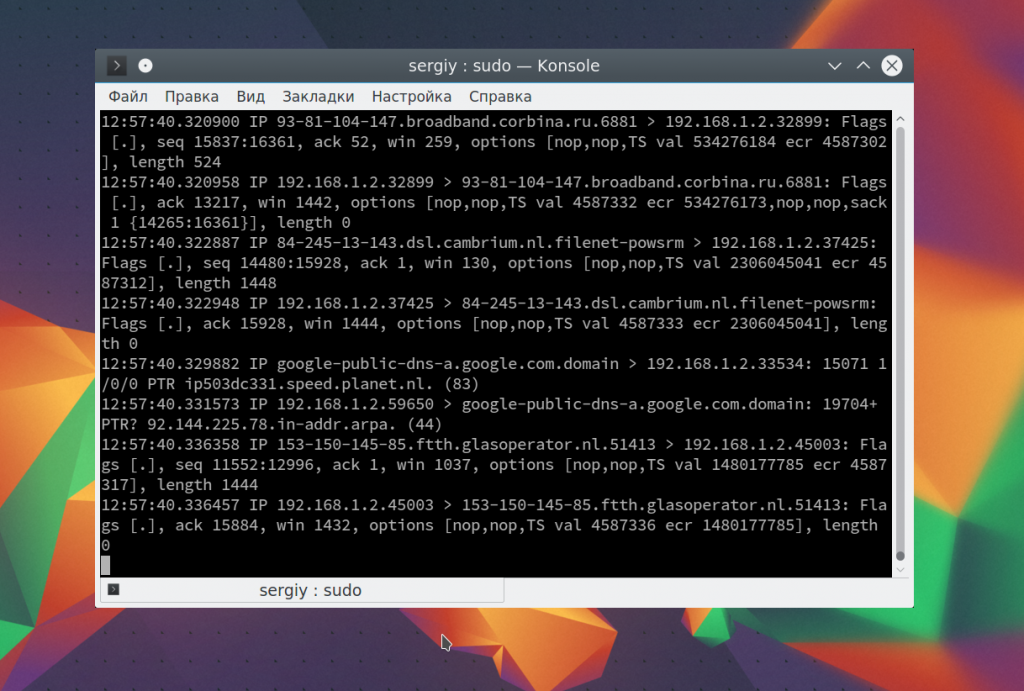
Чтобы остановить работу команды нажмите Ctrl+C. В выводе вы сразу же увидите все перехваченные пакеты. Формат записи для каждого пакета будет выглядеть следующим образом:
13:03:41.795599 IP udp032919uds.hawaiiantel.net.6881 > 192.168.1.2.52055: Flags [.], seq 640160396:640161844, ack 436677393, win 2050, options [nop,nop,TS val 3805626438 ecr 4677385], length 1448
Такой формат характерен для пакетов данных, в зависимости от протокола выделенный черным текст будет отличаться. Сначала идет временная метка, затем протокол, далее зеленым отмечен ip адрес отправителя, а синим адрес адресата, в данном случае, нашего компьютера. Дальше идут дополнительные параметры tcp и в конце размер пакета в байтах. Подробность вывода информации можно контролировать с помощью опций -v, Например:
sudo tcpdump -v -i eth0
Здесь уже появляется информация о протоколе IP:
IP (tos 0x0, ttl 64, id 50309, offset 0, flags [DF], proto TCP (6), length 64)
Мы можем узнать информацию о времени жизни пакета ttl, версию протокола TCP и длину поля заголовка. Опция -vv будет выводить проверку контрольных сумм пакета и содержимое в некоторых случаях.
После опций вы можете указывать фильтры для пакетов. Вот основные параметры, по которым можно отсеивать пакеты:
- host - имя хоста;
- ip - ip адрес;
- proto - протокол;
- net - адрес сети или подсети;
- port - адрес порта;
- src - параметр, касающийся отправителя;
- dst - параметр, касающейся получателя;
- Доступны такие протоколы: ether, fddi, tr, wlan, ip, ip6, arp, rarp, decnet, tcp и udp.
Вы можете все это комбинировать между собой, чтобы получить желаемый результат. Рассмотрим более детально на примерах. Отсеем только пакеты, адресованные нашему компьютеру:
sudo tcpdump -i eth0 ip dst 192.168.1.2
Также мы можем отобрать пакеты, отправляемые на определенный узел:
sudo tcpdump -i eth0 dst host google-public-dns-a.google.com
Как видите, это DNS пакеты и здесь вместо флагов TCP содержится полезная информация, запрос ip адреса хоста. Также вы можете выбрать ответные пакеты от определенного хоста:
sudo tcpdump -i eth0 src host google-public-dns-a.google.com
Здесь нет полного содержимого пакета, если вы хотите его получить нужно использовать опцию -v или -vv:
sudo tcpdump -vv -i eth0 host dst google-public-dns-a.google.com
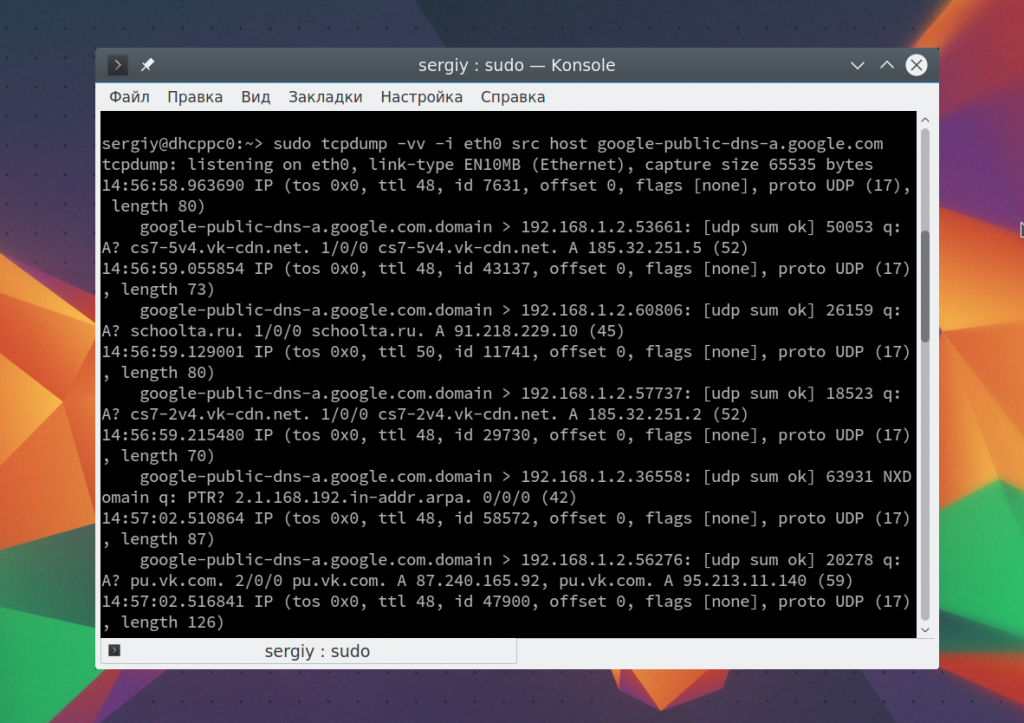 С помощью оператора and вы можете объединить несколько фильтров в один:
С помощью оператора and вы можете объединить несколько фильтров в один:
sudo tcpdump -i eth0 dst host google-public-dns-a.google.com and src host google-public-dns-a.google.com
Из операций объедения доступны and и or, также можно применять скобки для обозначения приоритета. Вам необязательно указывать host, во многих случаях достаточно src или dst, утилита сама поймет что имелось в виду. Точно такую же конструкцию можно использовать для портов. Например, мы можем отсеять все запросы или ответы к DNS (на порт 53):
sudo tcpdump -vv -i eth0 port 53
Точно такое же можно провернуть для http (порт 80):
sudo tcpdump -vv -i eth0 port 80
Естественно, тут тоже можно применять dst и src для более конкретных результатов. Вы можете фильтровать не один порт, а целый диапазон портов:
sudo tcpdump portrange 21-23
Если указать один из протоколов, вы отфильтруете только пакеты этого протокола, например tcp, udp или arp:
sudo tcpdump -vv arp
Точно также можно выбрать все udp пакеты:
sudo tcpdump -vv udp
Также доступен фильтр по обозначению сети:
sudo tcpdump net 129.168.1.1/24
Кроме того, вы можете фильтровать пакеты по их размеру, например, меньше 32 байт:
sudo tcpdump less 32
Или больше 128:
tcpdump greater 128
Иногда бывает необходимо сохранить захваченный трафик в файл, для этого используется опция -w:
sudo tcpdump -i eth0 -w file.pcap
Этот файл можно открыть с помощью любой программы для чтения таких файлов, например, Wireshark. Чтобы открыть сохраненные в файл пакеты используйте опцию -r:
sudo tcpdump -r file.pcap
Остался еще один момент, на который стоит обратить внимание. Это формат отображения содержимого пакетов. Вы можете вывести содержимое пакета в формате ASCII используйте опцию -A:
sudo tcpdump -A -i eth0
Также вы можете отобразить содержимое в формате HEX и ASCII для этого используйте -XX:
sudo tcpdump -XX -i eth0
Выводы
В этой статье мы рассмотрели как пользоваться tcpdump. Это очень мощный сетевой анализатор, который работает только через командную строку. Надеюсь, эта информация была полезной для вас и теперь использование tcpdump будет намного проще, если у вас остались вопросы, спрашивайте в комментариях!
На завершение видео с лекцией о tcpdump:
Preply - платформа, позволяющая найти репетитора, который поможет вам заговорить на новом языке. На платформе есть репетиторы со всего мира для английского, немецкого, французского и многих других языков. Особенность платформы в том, что у каждого преподавателя есть видео-превью, где вы можете услышать его произношение и акцент, чтобы понять, будет ли вам комфортно работать вместе. Посмотреть детали

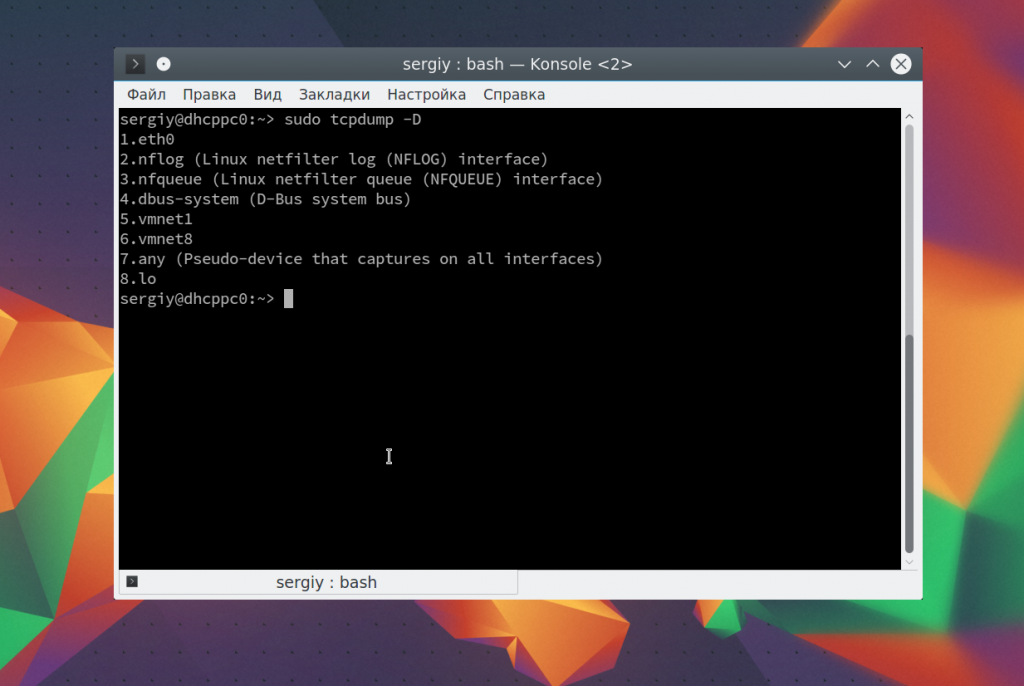
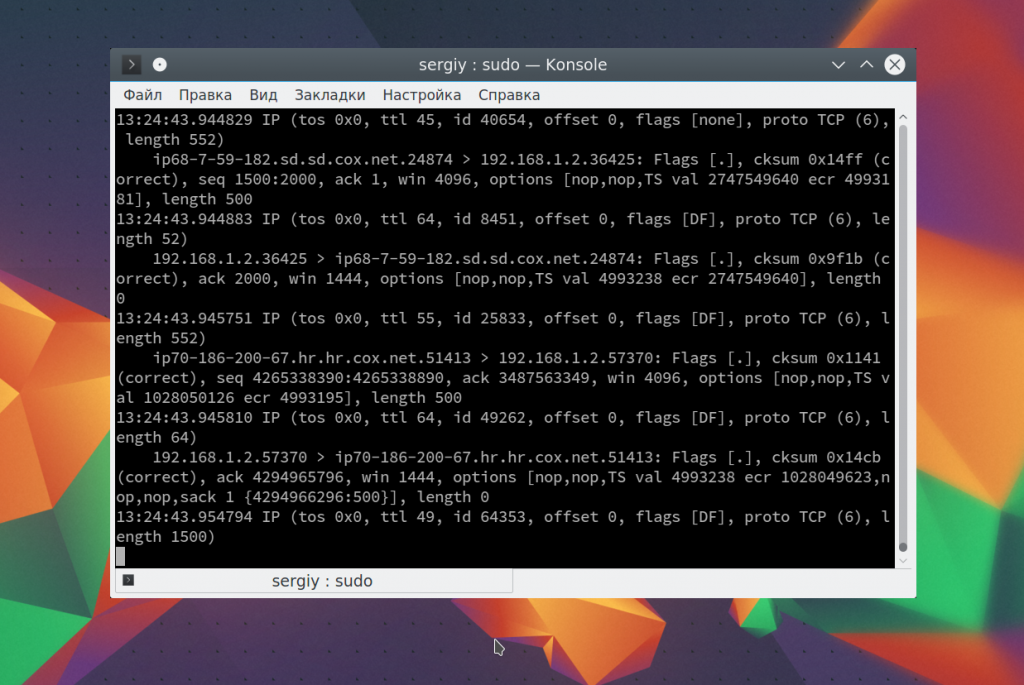
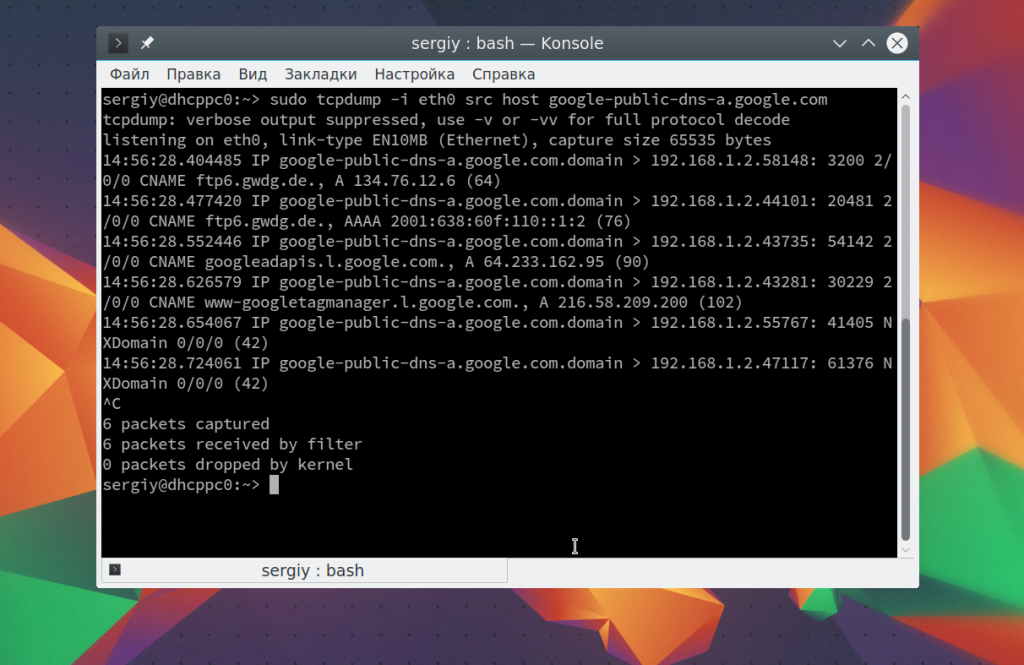
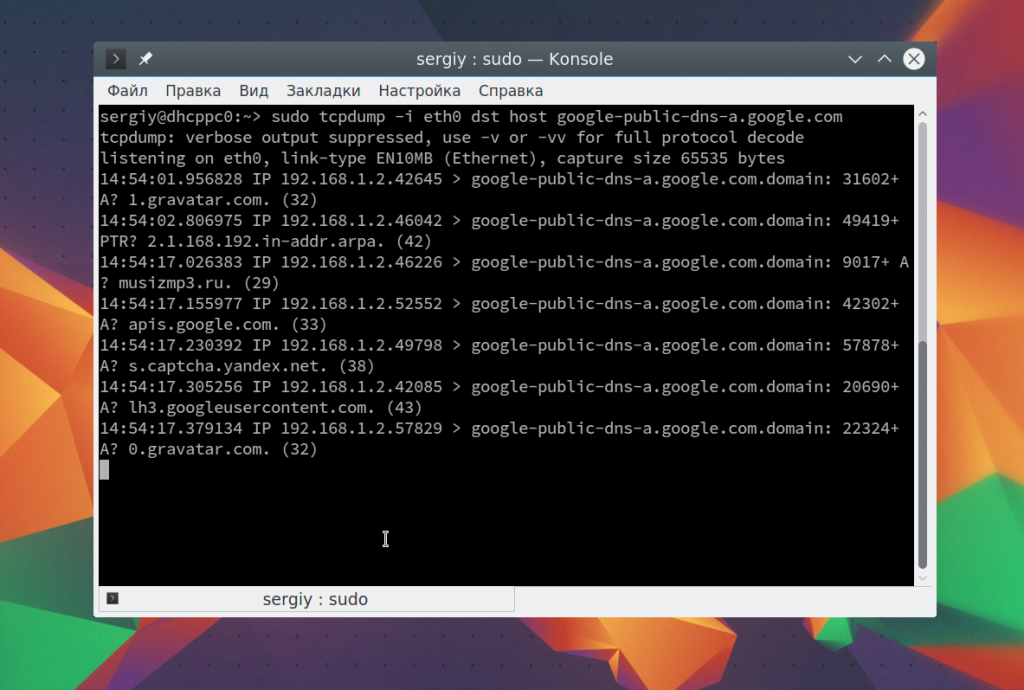
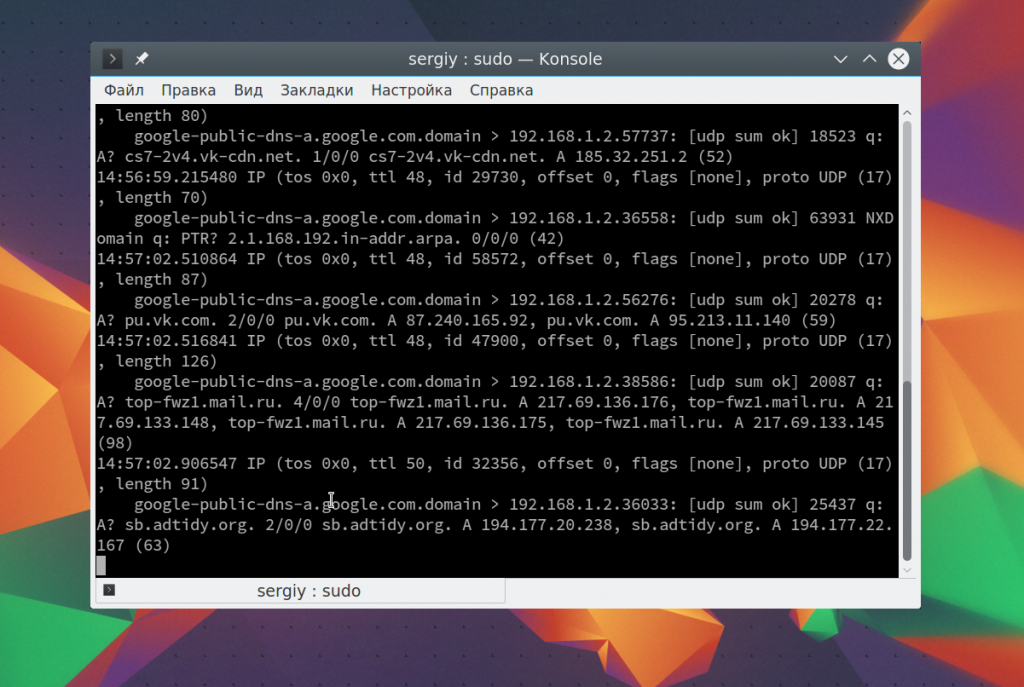
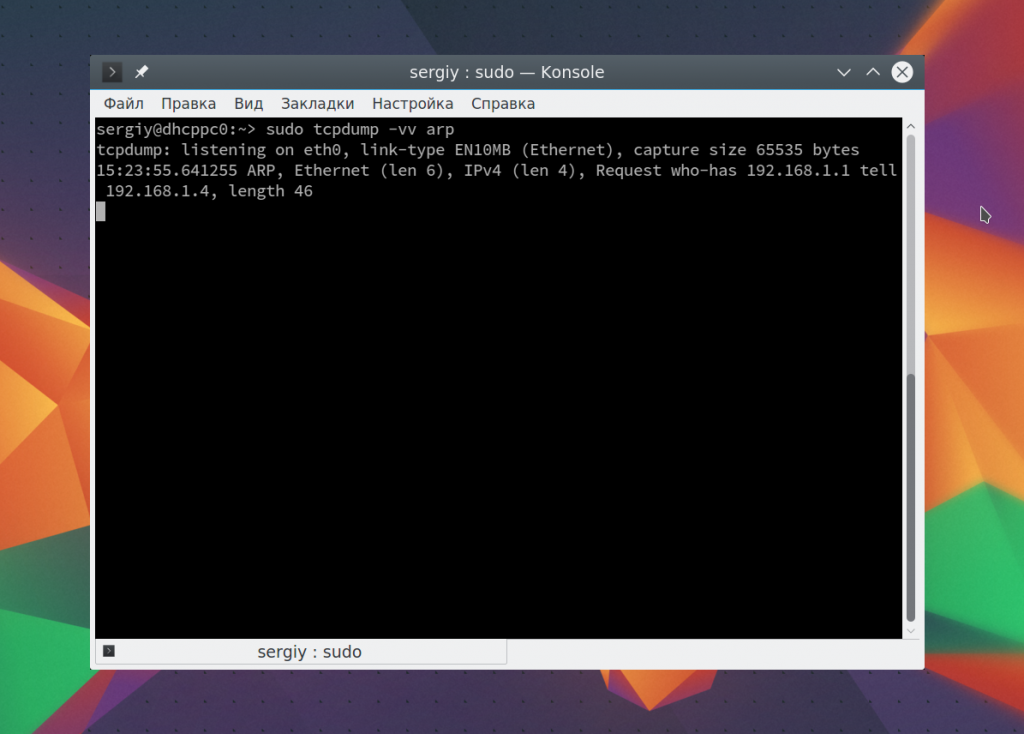

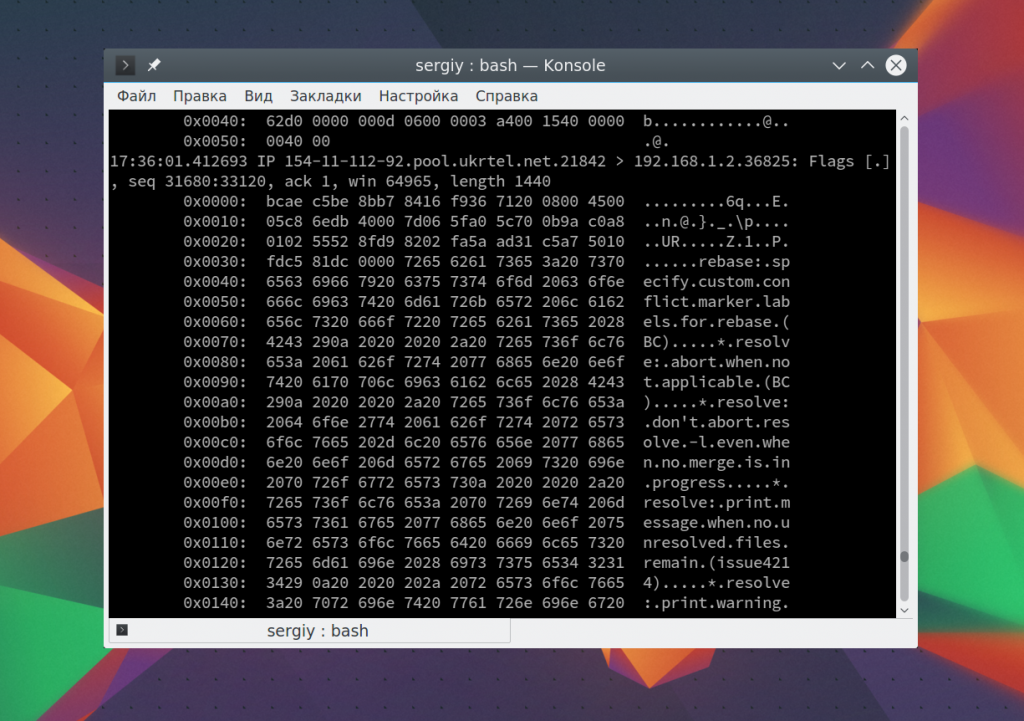
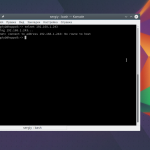

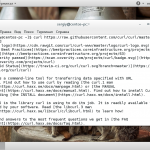
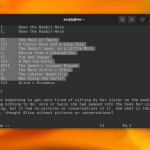
в самой первой команде, буква "p" в слове tcpdump выскочила за пределы закрывающего тега.
Также почему команда установки не написана для убунты через apt-get install ??
> Также почему команда установки не написана для убунты через apt-get install ??
потому, что для убунту "apt install" и написано, а "apt-get" это debian где поддержка apt не полная (скорее всего пакеты как обычно устаревшие).
Если в кратце, то apt это еще один слой высокоуровневой абстракции над темже механизмом apt-get, только более упрощенный со всякими свистелками-перделками типа подсветки красивой.
ВашЪ АдмиралЪ.
а есть ли способ заставить отправляться уведомление по имейл, когда tcpdump (или похожие софтины) вылавливают определенное выражение?
Например, tcpdump запущен отслеживать запрос к сайту yandex.ru. Как только какой-то из компов сети отправляет запрос - тспдамп ловит его и какой-то скрипт, видя, что тот его поймал - отправляет на мыло сообщение с запросом и айпи компа?
Между прочим, маэстро, в таком виде:
sudo tcpdump -vv -i eth0 host dst google-public-dns-a.google.com
tcpdump выдаст синтаксическую ошибку. Сначала должно идти dst, затем host.
Возможно я не внимателен, но в статье не разобрано как исключить из выборки что либо, например при подключении через ssh будет много и не нужно.
tcpdump | grep -v X.X.X.X
вместо X.X.X.X ввести IP с которого идет ssh подключение
А не проще tcpdump 'not host X.X.X.X'?